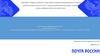Похожие презентации:
Формирование статистической отчётности по ф.2 а-п в ЕАС ОПС
1. Формирование статистической отчётности по ф.2 а-п в ЕАС ОПС
Макрорегион ЦентрИюнь 2017
2.
Общие сведения о статистической форме 2б-пФорма 2б-п «Сводная ведомость количества услуг почтовой
связи» отражает количественное выражение результатов
деятельности Предприятия.
Показатели формы позволяют:
регулировать деятельность почтовой службы на разных
уровнях управления;
прогнозировать основные экономические показатели;
разрабатывать мероприятия, направленные на улучшение
конечных результатов деятельности.
3. Формирование статистической отчетности (ф. 2 а-п) в отделениях почтовой связи при внедрении ЕАС ОПС
Отчет ф.2 а-пАвтоматическое формирование*:
Журнал простой письменной
корреспонденции
Ручной ввод:
• Заказная письменная корреспонденция (стр. 201-219);
• Простая письменная корреспонденция (стр. 101-116);
• Письменная корреспонденция с объявленной ценностью (стр. 301-316);
• Печатные издания (стр. 1001-1016, 1019-1020);
• Посылки (стр. 401-416);
• Рекламная продукция (стр. 1017,1018);
• Услуги ЕМS (стр. 601-609);
• Доставка счетов (стр. 1720, 1721);
• Почтовые переводы (стр. 801-817);
• Телеграммы транзит, входящие (стр. 1807-1816);
• Выплата пенсии и пособий ПФР (стр. 901);
Международный обмен:
• Прием коммунальных и пр. платежей (стр. 1710);
• Простая, мелкие пакеты (стр. 2501-2512, 2514);
• Пакеты Директ – мейл (регистрируемые) (стр. 1732);
• Простые специальные мешки «М» , (стр. 2601-2610)
• Отправления Директ – мейл, только при наличии штрих кода (стр. 1740);
• Телеграммы исходящие (стр. 1801-1806);
Международный обмен:
• Посылки обыкновенные, с объявленной ценностью (стр. 2401-2408);
• Заказная письменная корреспонденция ( стр. 2515-2520);
• Письменная корреспонденция с объявленной ценностью (стр. 2531-2534);
• Специальные мешки «М» заказные (стр. 2611-2614)
* в случае неполного попадания информации по каким – либо причинам, необходимо в Excel-версию отчета добавлять недостающие данные
и строки, например: по строкам 103.1, 203.1, 901, 1201,1701-1704,1710, 1740.
4.
Главное меню СистемыДля перехода к
функциям, связанным с
формированием
отчетов, в Главной
форме Системы
нажмите на
клавиатуре клавишу 8
или щёлкните мышью
по экранной кнопке
«Отчеты (8)».
5.
Меню выбора «Отчетов»Отчет «ф.2а-п»
предназначен
для ведения
ежемесячного
статистического
учета.
6.
«Выбор действий» Отчета ф.2а-пЕжедневное
заполнение
• «Формирование отчета 2а-п» - при нажатии на эту кнопку открывается форма «Формирование
отчета ф.2а-п», в которой автоматически формируется и отображается информация по операционным
окнам;
• «Журнал простой письменной корреспонденции» - при нажатии на эту кнопку открывается форма
«Учет простой письменной корреспонденции» для ручного ввода данных по оказанным услугам, в которой
отображаются количественные данные, внесенные оператором, по оказанным услугам простой
письменной корреспонденции за текущий месяц.
7.
Журнал простой письменнойкорреспонденции
Экранная форма состоит
из:
• экранного элемента
«Месяц и год
формирования отчета»,
предназначенного для
выбора отчетного
периода;
• таблицы,
отображающей
количественные и
весовые данные,
внесенные оператором,
по оказанным услугам
простой письменной
корреспонденции за
текущий месяц;
При нажатии кнопки
«Закрыть», Система
закроет форму «Учет
простой письменной
корреспонденции», без
сохранения данных.
8.
Форма «Простая письменнаякорреспонденция»
При нажатии на кнопку «Создать» или «Редактировать» Система отобразит форму «Простая
письменная корреспонденция»
9.
Форма «Простая письменнаякорреспонденция»
Для ввода данных необходимо заполнить:
• в поле «Наименование показателя» выбрать код строки отчета 2а-п;
• в поле «Дата операции» ввести дату;
• в поле «Количество-всего (единиц)» ввести количество в штуках;
• в поле «Вес-всего (кг)» ввести вес в килограммах, если необходимо;
При нажатии кнопки «Сохранить и закрыть» Система сохранит данные и закроет форму
«Простая письменная корреспонденция».
Для закрытия формы «Простая письменная корреспонденция» без сохранения данных
следует нажать «Закрыть».
10.
Просмотр данных по днямПри нажатии на кнопку
«Просмотр» на форме «Учет
простой письменной
корреспонденции» Система
отобразит форму «Просмотр
данных по дням»
Экранная форма состоит из:
• таблицы, отображающей
количественные и весовые
данные, внесенные оператором,
по оказанным услугам простой
письменной корреспонденции по
выбранной строке 2а-п по дням;
• кнопки «Закрыть»,
предназначенной для закрытия
формы «Просмотр данных по
дням» и возврата в форму “Учет
простой письменной
корреспонденции».
11.
«Формирования отчета ф.2а-п»Обязательное
ежемесячное
формирование
В форме «Выбор действий» необходимо нажать кнопку «Формирование отчета ф.2а-п».
В открывшейся форме «Формирования отчета ф.2а-п» необходимо указать месяц и год, за который будет
построен отчет. По умолчанию указан текущий месяц и год. Далее необходимо нажать кнопку
«Построить».
Система начнет формирование отчета, на экране будет отображено диагностическое сообщение с
отображением процесса формирования отчета.
12.
Отчет ф.№2а-пПо завершению
формирования
отчета на экране в
форме
предварительного
просмотра будет
отображен отчет
2а-п.
13.
Приложения к Отчету ф.№2а-пПо завершению
формирования
отчета
на экране в форме
предварительного
просмотра после
ф.2а-п будут
отображены
Приложения.
Отчет и
Приложения №1-6
есть
возможность
сохранить в
наиболее удобном
формате.
14.
Citrix ReceiverСетевой доступ на уровне почтамта/УФПС/Макрорегиона к отчету ф.2а-п ОПС на ЕАС реализован в
приложении Citrix Receiver https://r00citrix.main.russianpost.ru
15.
Citrix ReceiverСформированный Отчет есть возможность сохранить в одном из предлагаемых форматов, для последующей
обработки и анализа данных.
16.
Citrix ReceiverИндикатор ведения
электронного стат.
учета в ОПС
+ , с ошибками эл. учет в ОПС ведется
+ - эл. учет в ОПС ведется, не заполняют простую ПК
- эл. учет не ведется
17.
Результат выборочной проверки ОПС филиалов МР Центрс помощью Citrix Receiver
Индекс ОПС
Дата запуска
ЕАС ОПС
Степень ведения
электронного стат. учета в
ОПС
Индекс ОПС
УФПС Брянской области
241033
15.09.2016
241516
25.10.2016
22.11.2016
+ , с ошибками
27.12.2016
241018
18.10.2016
242516
303035
25.08.2016
303211
06.10.2016
303506
15.11.2016
303822
24.11.2016
303944
УФПС Владимирской области
600022
16.11.2016
601293
30.11.2016
601300
13.09.2016
601755
18.11.2016
601971
09.11.2016
15.06.2016
155023
14.07.2016
155138
26.07.2016
155250
16.06.2016
155332
17.06.2016
+++ , с ошибками
++-
391803
391022
391960
391802
391842
17.05.2016
249053
24.06.2016
249162
15.06.2016
249623
13.05.2016
249665
15.06.2016
+ , с ошибками
+ , с ошибками
+++-
215753
216142
216145
216456
216620
14.11.2016
157080
23.11.2016
157239
22.11.2016
157653
29.11.2016
157955
25.11.2016
14.04.2017
06.04.2017
27.09.2016
28.09.2016
++
+++-
21.11.2016
25.11.2016
25.11.2016
26.11.2016
22.11.2016
++++-
УФПС Тульской области
+++ , с ошибками
+ , с ошибками
+ , с ошибками
300002
301349
301530
301659
301686
УФПС Костромской области
156001
28.09.2016
УФПС Смоленской области
УФПС Калужской области
249021
25.10.2016
++++-
УФПС Рязанской области
УФПС Ивановской области
153023
Степень ведения
электронного стат. учета в
ОПС
УФПС Орловской области
++
+-
241003
Дата запуска
ЕАС ОПС
02.11.2016
16.11.2016
20.10.2016
20.10.2016
22.11.2016
+ , с ошибками
+++-
УФПС Ярославской области
++++-
150002
150023
150507
152601
152610
15.11.2016
03.11.2016
11.11.2016
29.11.2016
24.11.2016
+ , с ошибками
+ , с ошибками
+-
18.
База знаний CONFLUENCE системы ЕАС ОПСРегламентирующие документы и курс обучения с материалами по работе c системой ЕАС ОПС консолидированы в Базе
знаний CONFLUENCE https://r00confluence.main.russianpost.ru/
19.
Поддержка ЕАС ОПС – система NaumenДля чего нужна поддержка?
• Единая «Точка Входа» - не надо запоминать к кому обращаться по различным вопросам
• Контроль - можно отслеживать ход работ по своей заявке/запросу
• Коммуникации с исполнителями - общение с исполнителями в удобном формате
Доступ на портал осуществляется по Вашей учетной записи - Логин и пароль, которым Вы заходите в свой ПК
https://support.russianpost.ru/



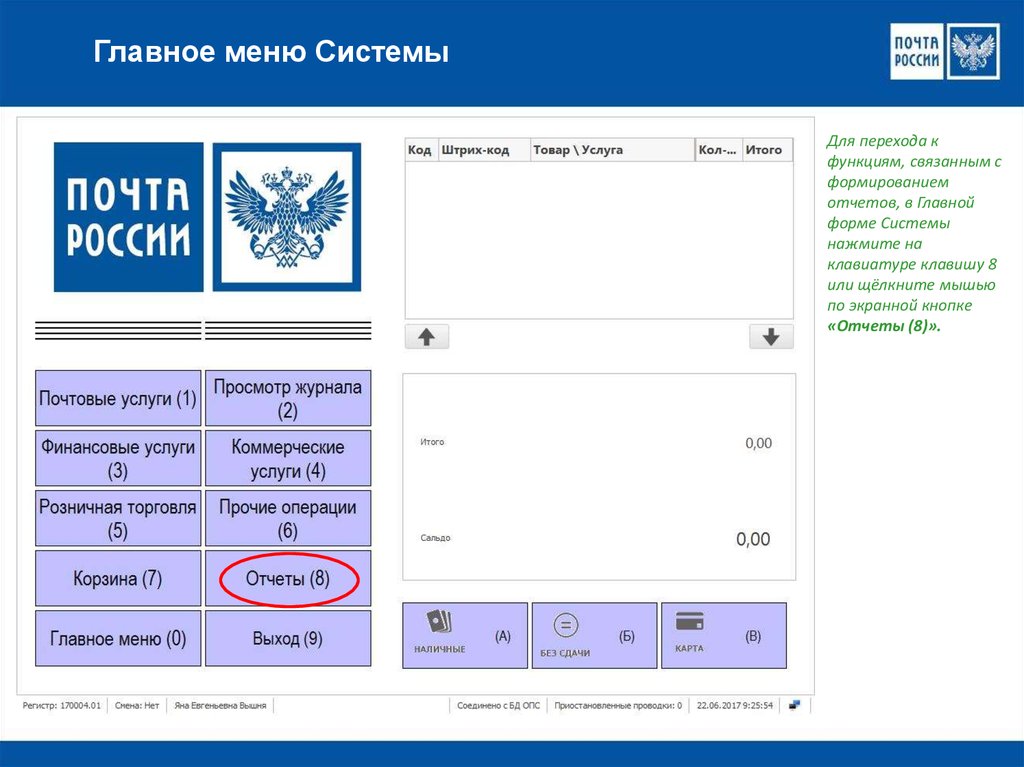
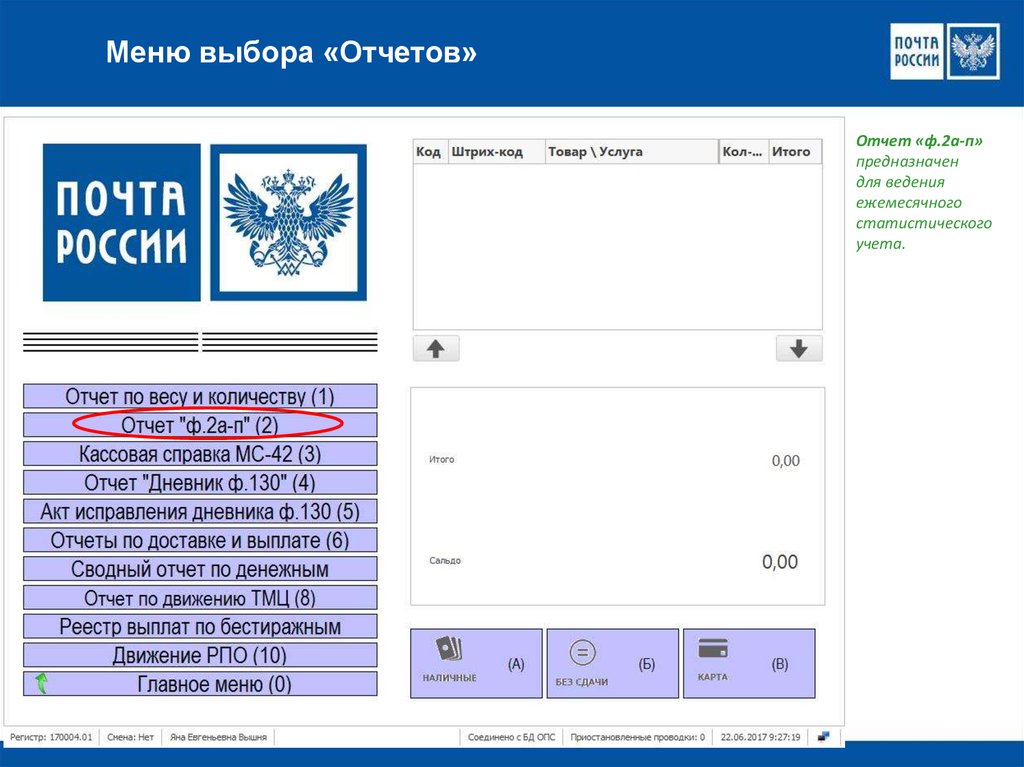
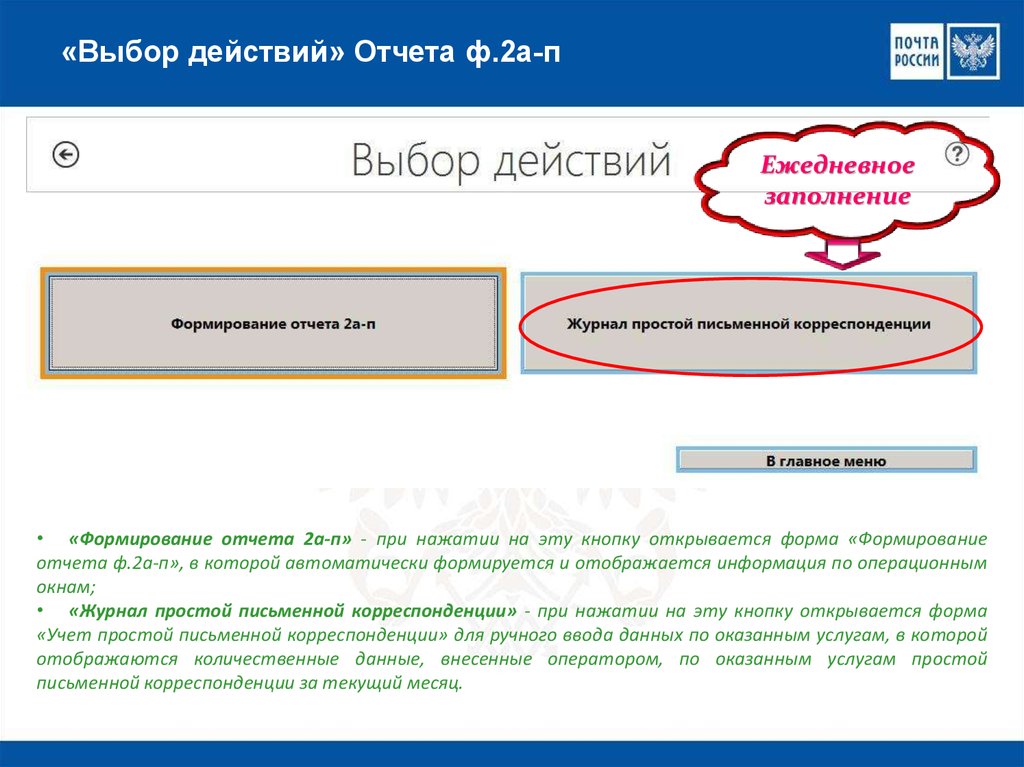
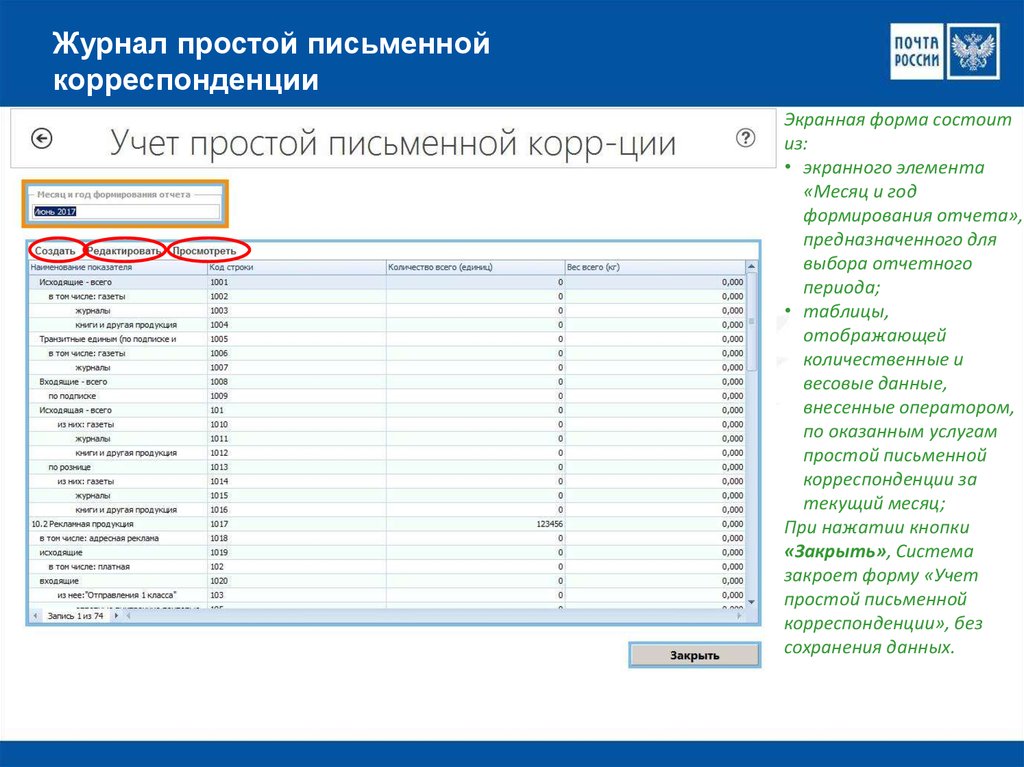
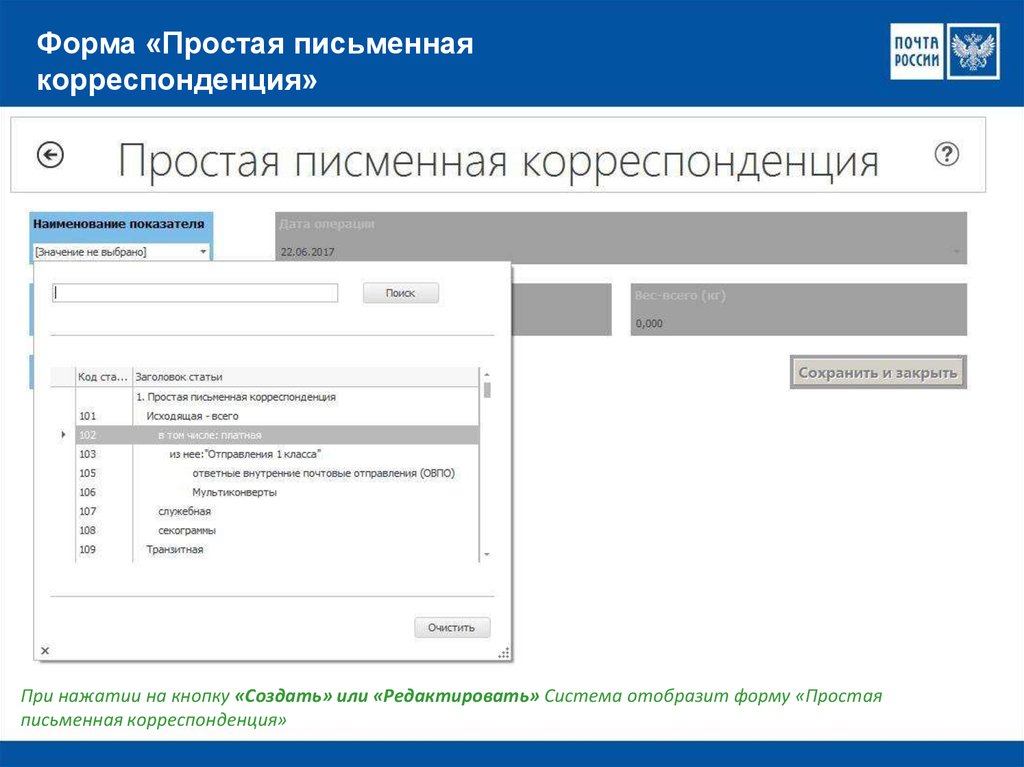
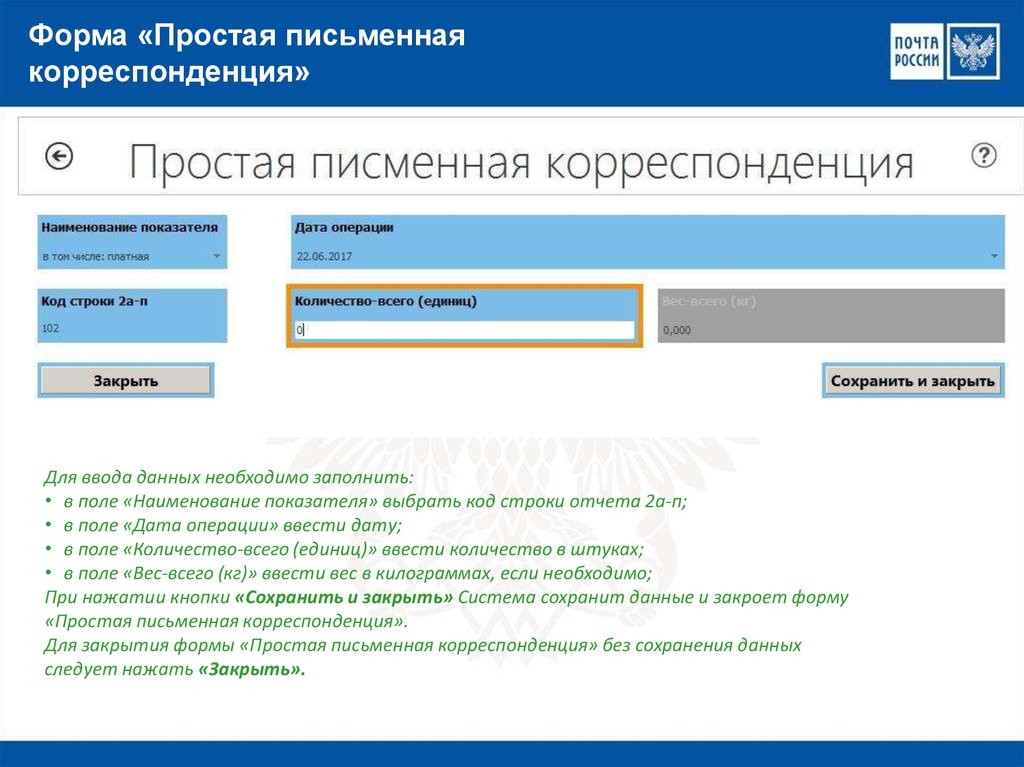
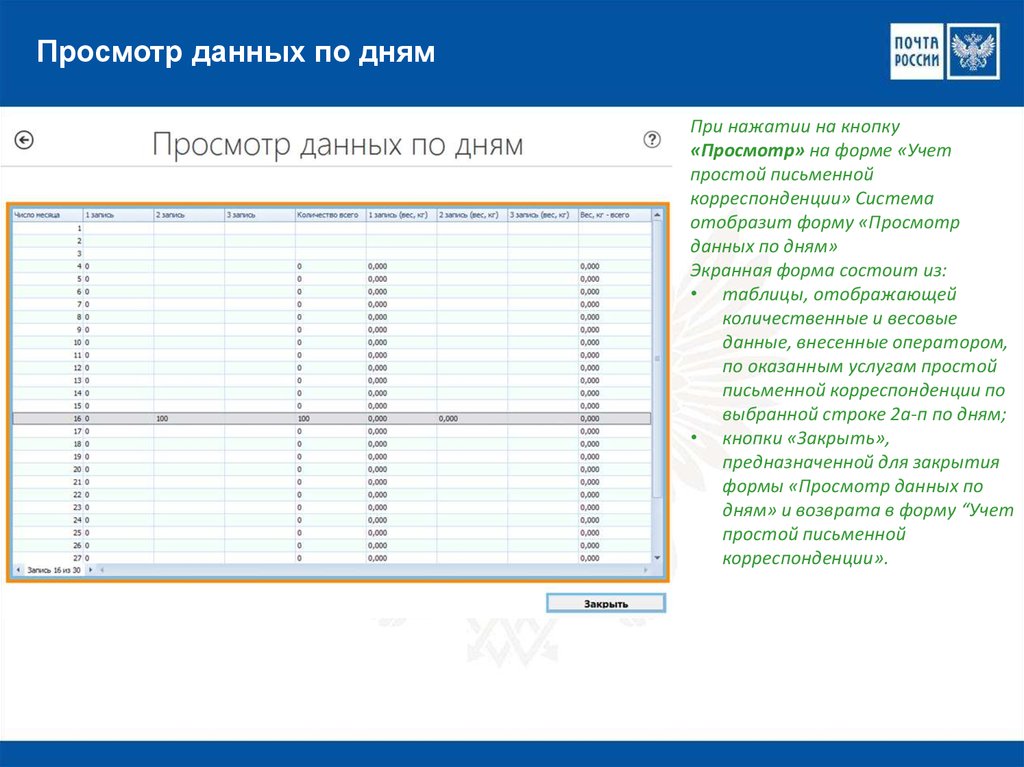
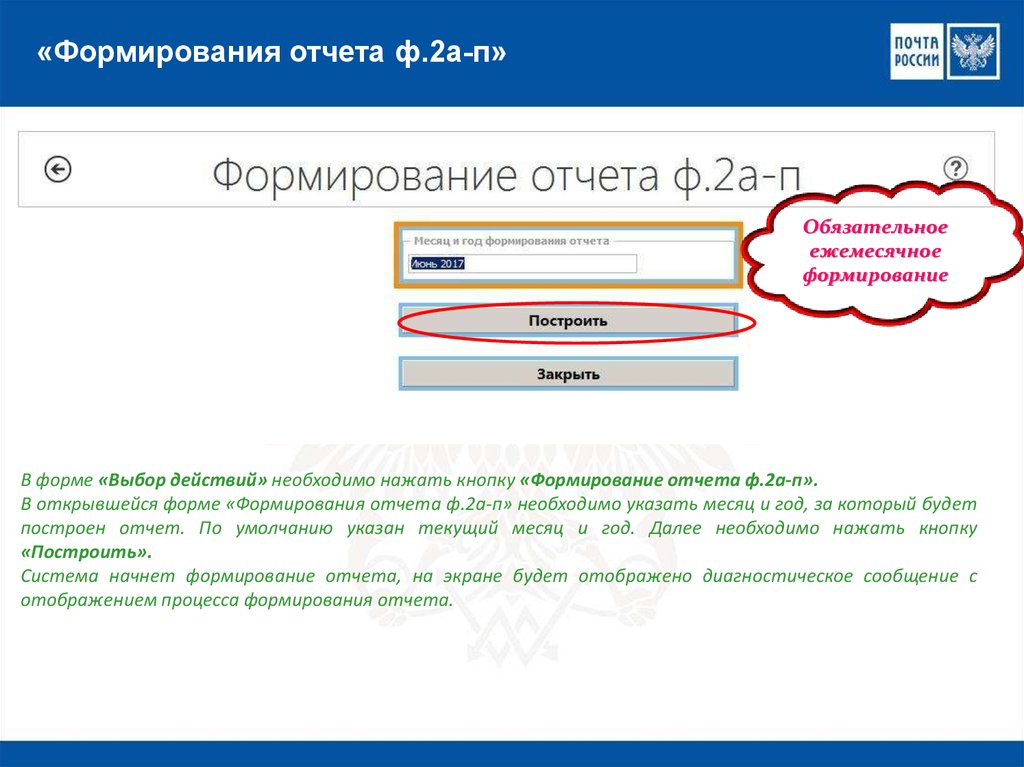
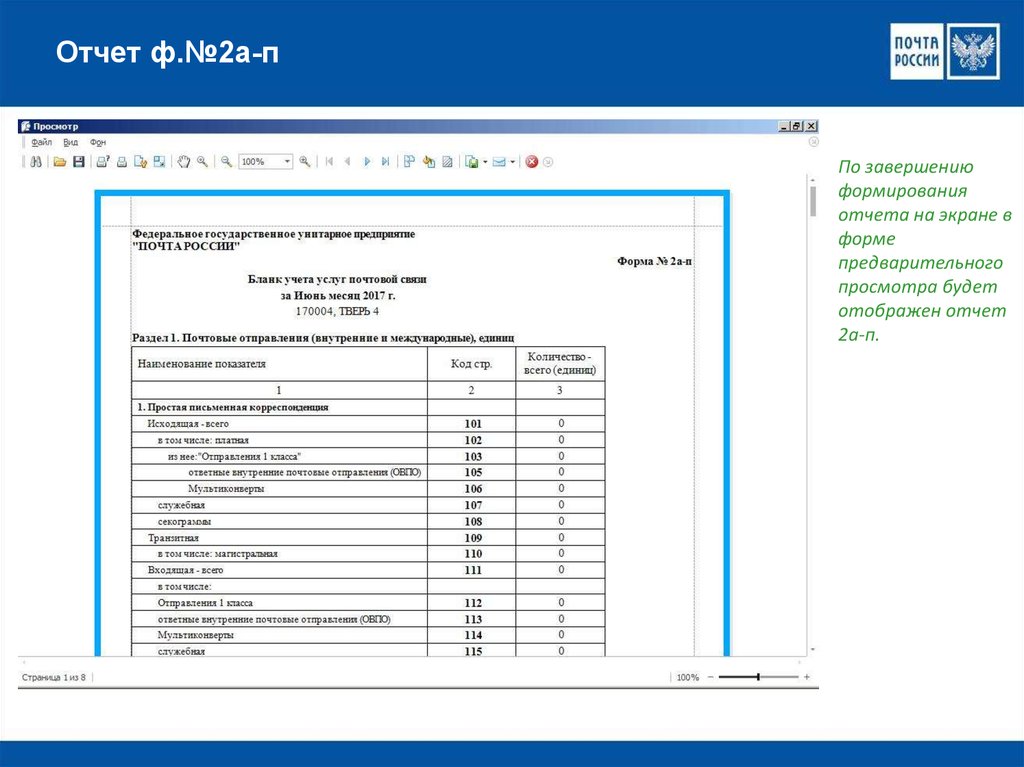
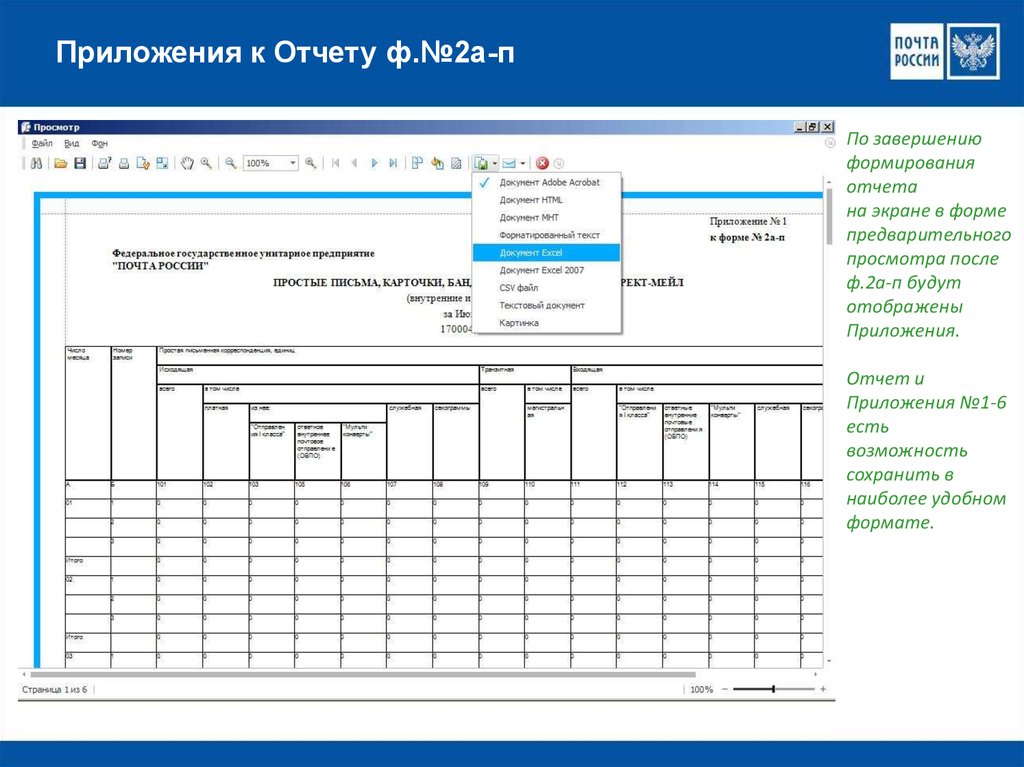
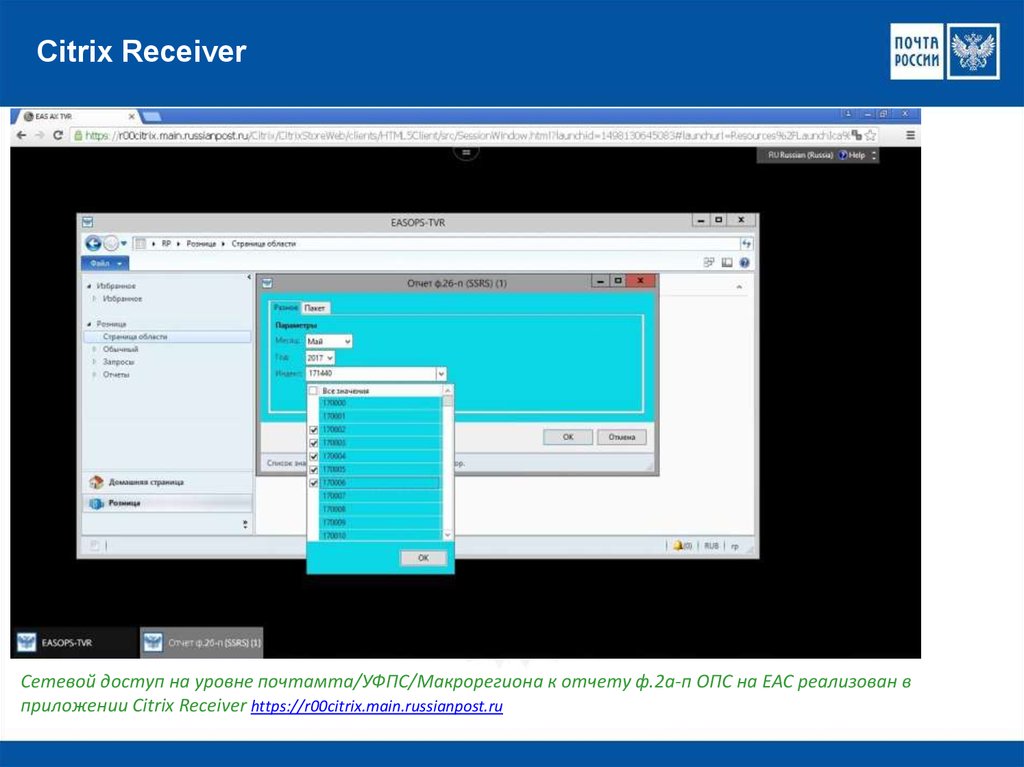
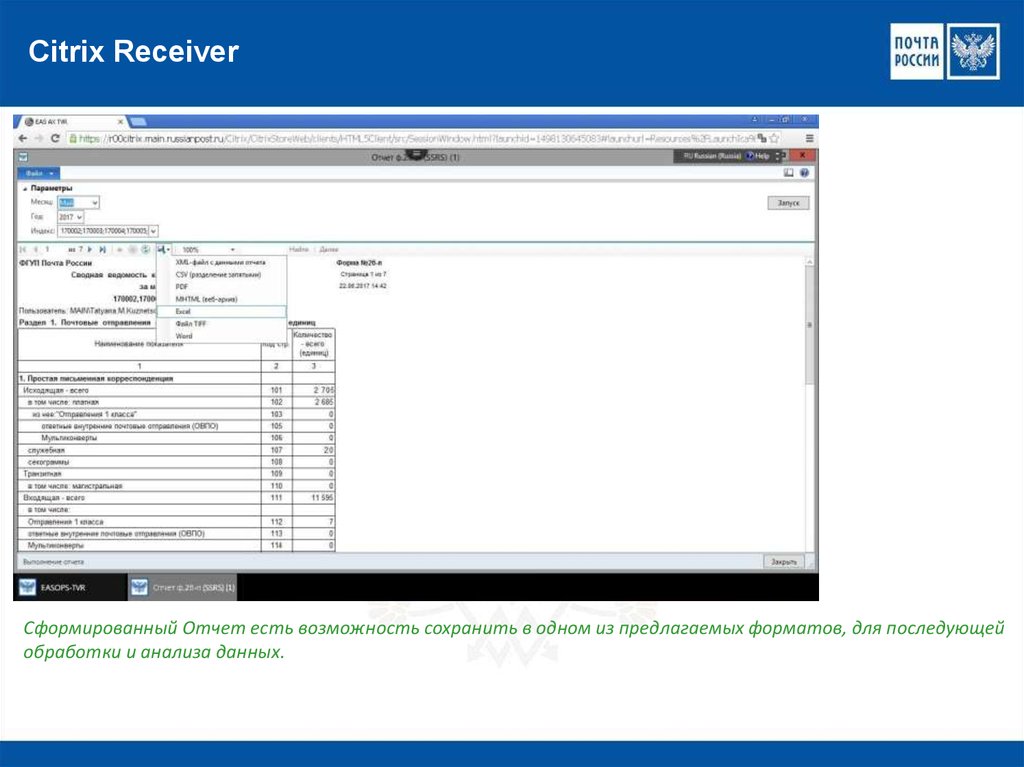
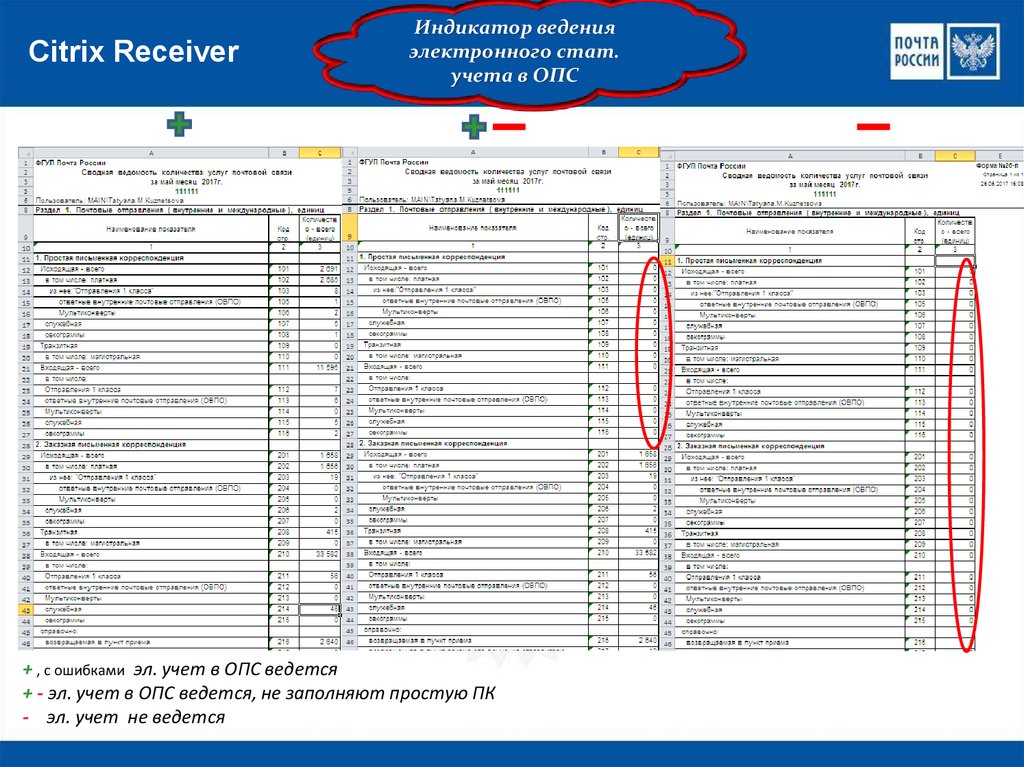
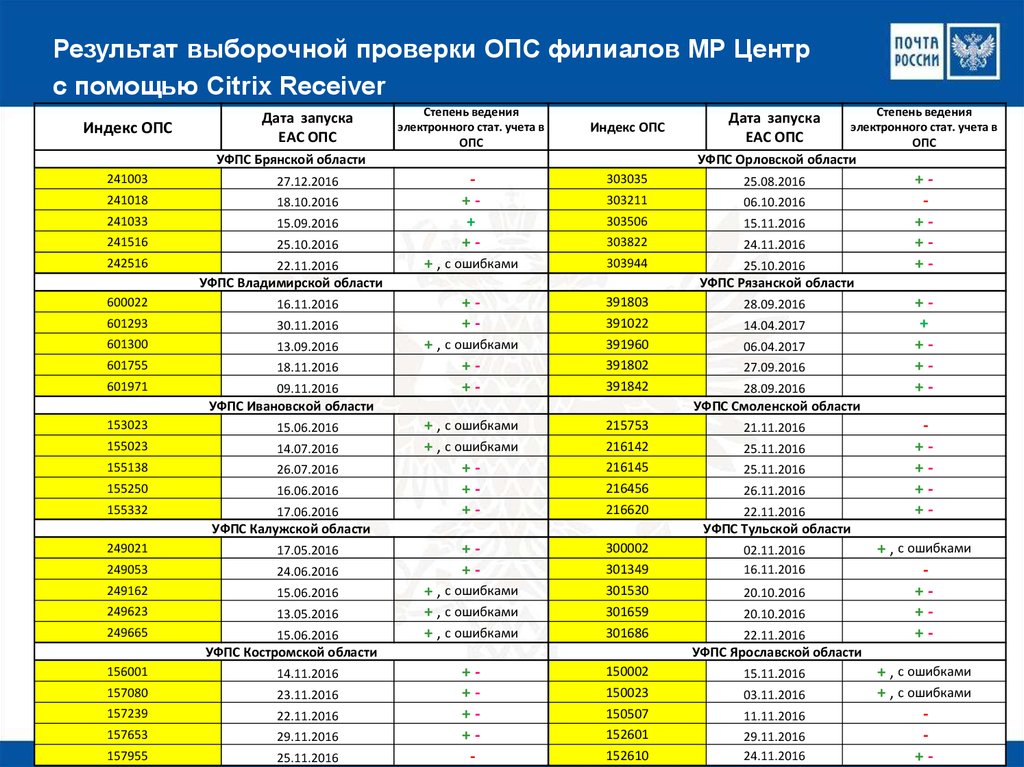
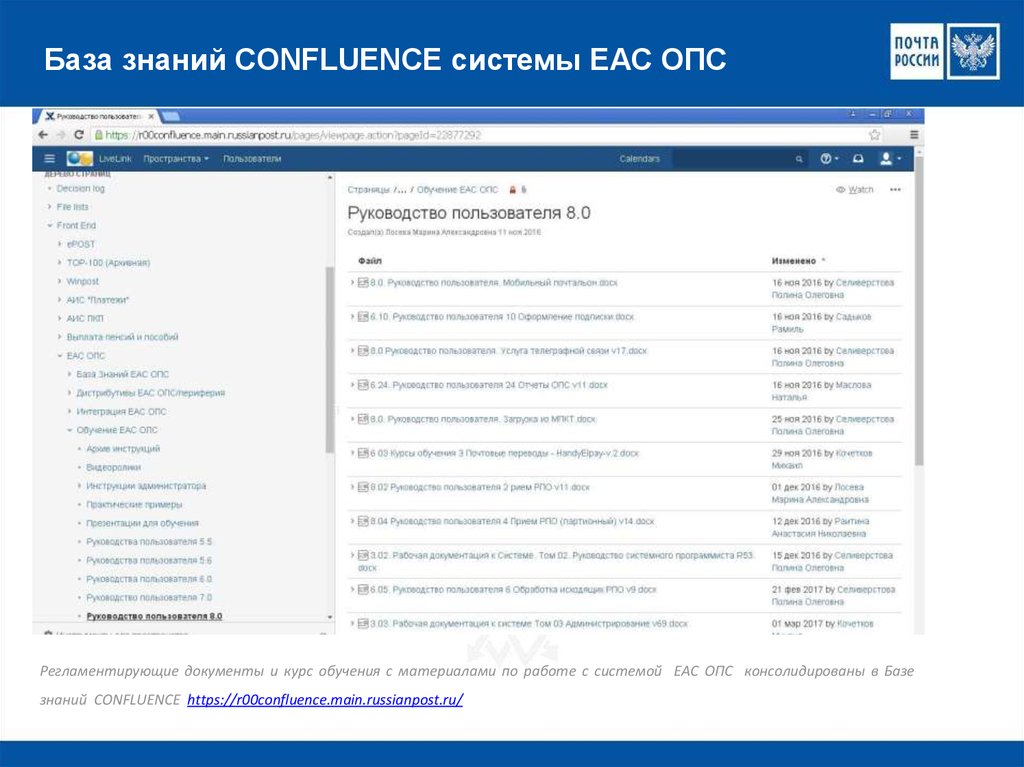
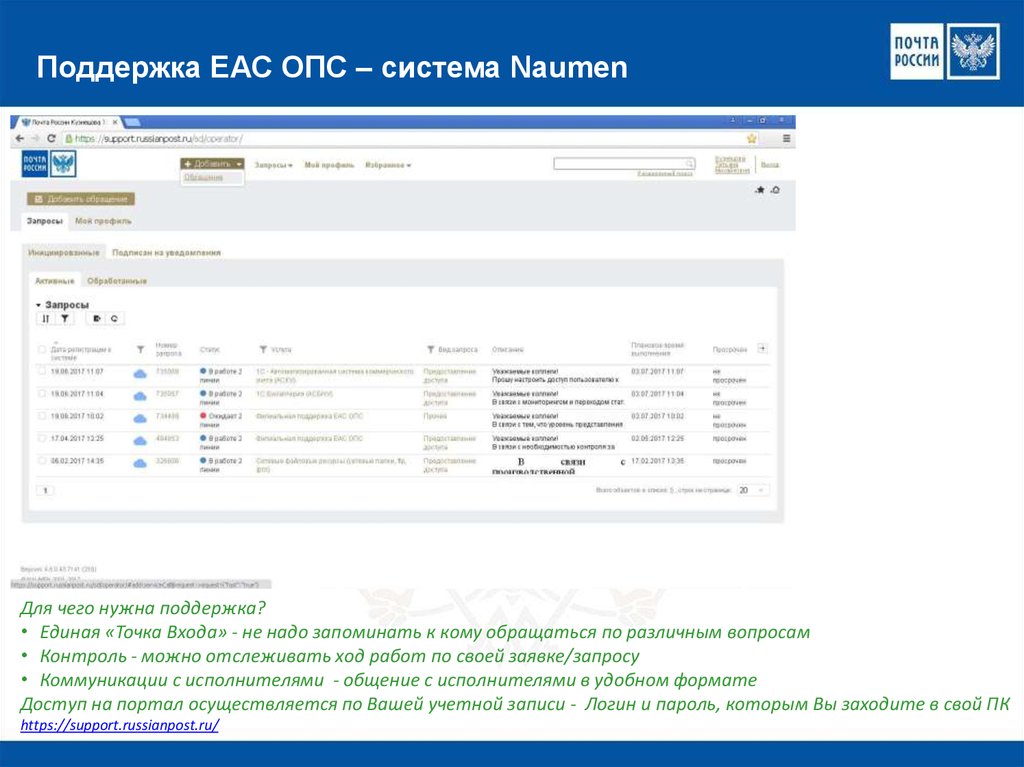

 Экономика
Экономика